Excel est une application très utile pour travailler, traiter et analyser de grandes quantités de données. Cependant, trouver et mettre en œuvre les bonnes fonctions peut être une expérience complexe et parfois frustrante. Heureusement, ChatGPT peut être une excellente ressource pour aider à surmonter ces défis.
Avec l'aide du modèle d'IA sélectionné, vous pouvez demander de l'aide pour les problèmes liés à Excel, créer des formules et recevoir des réponses en temps réel pour vous aider à tirer le meilleur parti d'Excel. Dans cet article, nous allons explorer quelques façons puissantes d'utiliser ChatGPT dans Excel et découvrir comment il peut améliorer votre expérience d'analyse de données. Vérifier Comment utiliser ChatGPT sur Google Sheets avec GPT pour Sheets™ et Docs™.

1. Utilisez ChatGPT pour créer et implémenter des fonctions
Créer ou trouver les bonnes fonctions Excel peut être intimidant et prendre du temps. De plus, si une fonction contient une erreur, elle peut produire des résultats incorrects, qui peuvent être plus compliqués à corriger.
Pour éviter tous ces tracas, vous pouvez demander à ChatGPT de créer la fonction appropriée pour vous, en fonction des spécificités de ce que vous voulez que votre format fasse. Vous pouvez demander au bot de discussion de suggérer des fonctions en fonction des tâches à accomplir, ou vous pouvez rechercher des instructions pour une formule que vous avez déjà.
Pour commencer, faites une liste des prérequis pour la fonction. Cela pourrait inclure un exemple de feuille de calcul et une description de la tâche que vous souhaitez effectuer. Une fois cela fait, vous pouvez demander à ChatGPT de créer la fonction. Cela peut inclure l'utilisation du constructeur de formule/fonction ou l'ajout manuel de la formule à la feuille de calcul.
Voici un exemple : nous avions une feuille de calcul contenant des données sur les ventes de différents produits dans différentes villes, et nous voulions calculer les ventes totales pour chaque produit. Nous avons entré tous les détails nécessaires dans ChatGPT et lui avons demandé de calculer les ventes du producteur A.
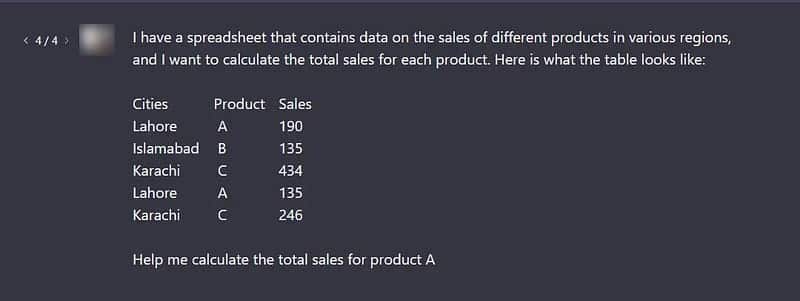
Voici comment il a répondu :
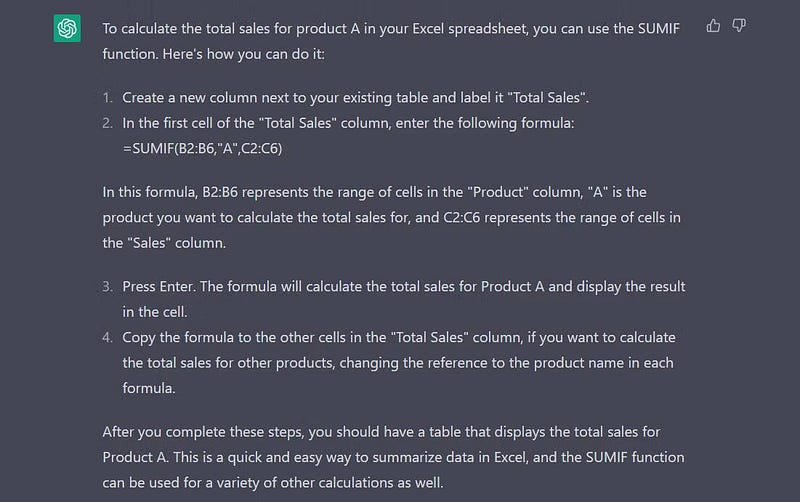
Nous avons suivi les étapes exactes indiquées dans notre feuille de calcul Excel, et la fonction suggérée a calculé le total des ventes avec précision.

Lorsque vous demandez à ChatGPT de créer une fonction pour vous, il y a quelques points à garder à l'esprit :
- Plus vous fournissez d'informations, mieux c'est. Assurez-vous que vos instructions sont claires et précises. Si la feuille de calcul n'est pas trop longue, vous pouvez copier son contenu et la soumettre au chatbot pour une réponse plus précise. Nous avons également parlé de Comment rédiger des invites ChatGPT efficaces Pour les meilleures réponses dans notre guide précédent, auquel vous pouvez vous référer pour cela.
- Vérifiez le format et la syntaxe de la fonction générée par ChatGPT. Si l'un d'entre eux est incorrect, Excel renverra une erreur.
- Vérifiez toujours l'exactitude des résultats. Bien que ChatGPT puisse créer des fonctions pour vous, il présente également certaines limitations. Il est préférable de tester la fonction sur un petit échantillon de données pour s'assurer qu'elle donne des résultats précis.
En gardant ces points à l'esprit, vous pouvez utiliser votre chatbot plus efficacement et avec plus de confiance pour surmonter les inquiétudes que vous pourriez avoir concernant l'utilisation de feuilles de calcul. Vérifier Principaux conseils pour collaborer sur des feuilles de calcul partagées pour votre projet.
2. Utilisez ChatGPT pour créer des macros
Les macros sont des ensembles d'instructions qui indiquent à Excel d'effectuer automatiquement certaines tâches dans un ordre spécifique. Cela signifie que les macros vous permettent d'enregistrer un ensemble spécifique d'actions, puis de les exécuter ultérieurement en un seul clic, sans avoir à écrire manuellement du code à chaque fois.
Cependant, la création de macros dans Excel peut être un peu intimidante, surtout si vous n'êtes pas familier avec la programmation ou VBA. Heureusement, ChatGPT peut vous aider dans ce processus en vous fournissant des conseils et astuces utiles.
Prenons un exemple. Nous avons un tableau de données sur les ventes avec les colonnes suivantes :
- Nom de l'employé.
- entreprise.
- Trimestriel.
- Ventes totales.
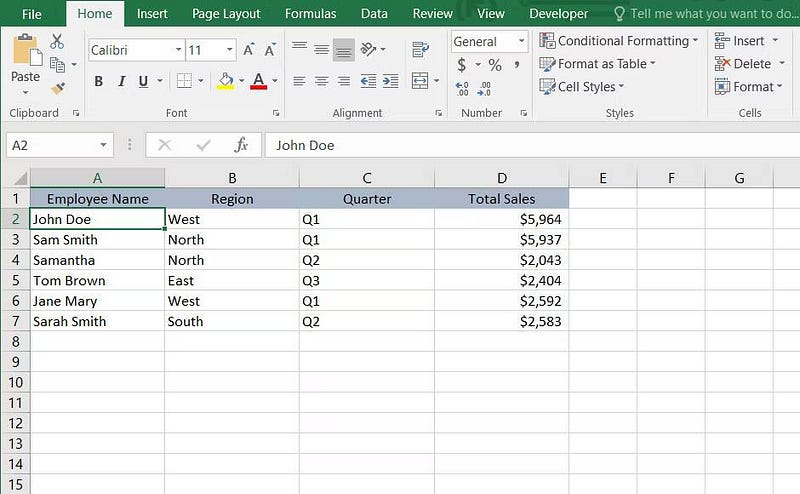
Nous voulons créer un filtre qui affiche le total des ventes réalisées au premier trimestre pour la région Nord. Nous avons décrit cela pour ChatGPT et avons créé une macro pour cela, comme indiqué ci-dessous :
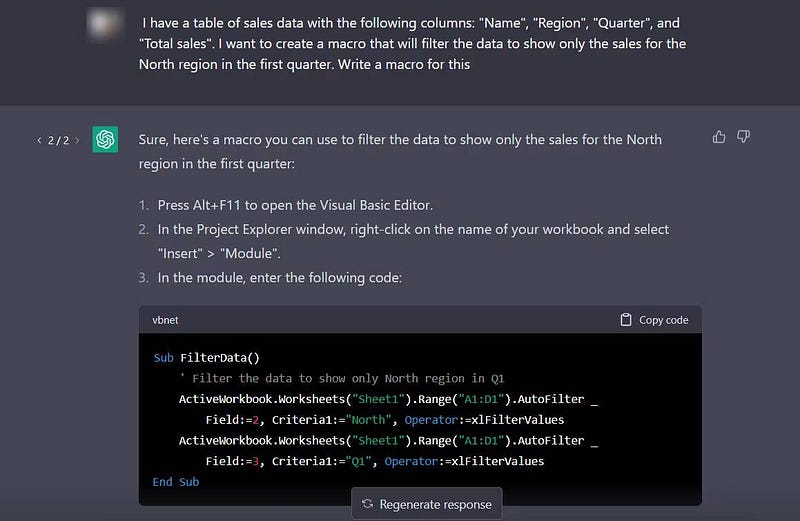
Une fois que vous avez la macro requise, exécutons-la et exécutons-la :
- Appuyez sur les touches Alt + F11 sur le clavier pour ouvrir Visual Basic Editor.
- Dans la fenêtre suivante, allez à Insérer -> Module.
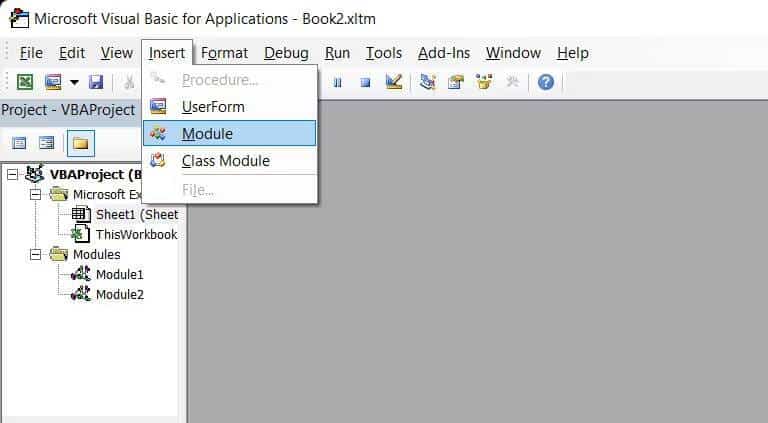
- Ici, entrez le code que vous avez copié à partir de ChatGPT plus tôt.
- Fermez la boîte de dialogue et cliquez sur Fichier -> Enregistrer sous.
- Développer la liste déroulante Sauvegarder comme type Et sélectionnez Cahier de travail Excel avec macro-activé.
- Cliquez Sauvegarder pour enregistrer le fichier macro.
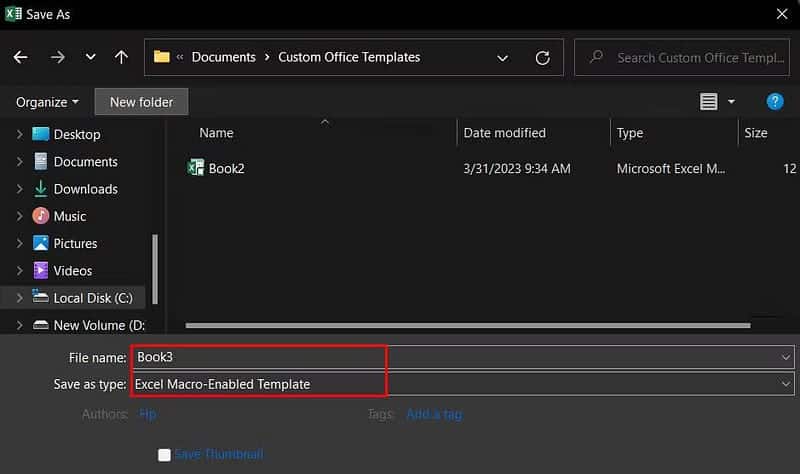
- Maintenant, revenez à votre feuille de calcul et dirigez-vous vers l'onglet Développeur.
- Cliquez et choisissez Macros Filterdata De la liste.
- Enfin, appuyez sur Courir.
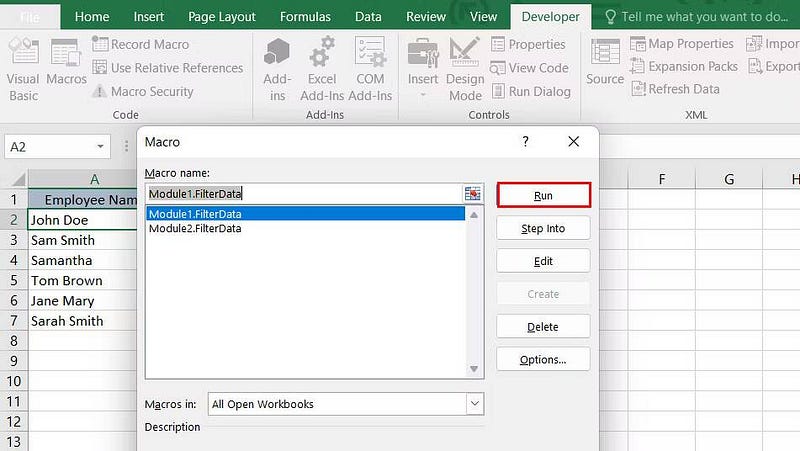
Cette macro va maintenant filtrer vos données pour n'afficher que les ventes de votre région cible.
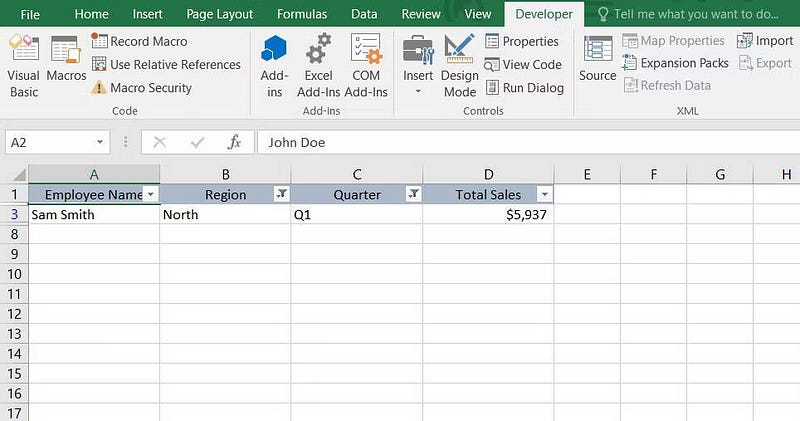
3. Utilisez ChatGPT pour automatiser l'envoi d'e-mails
Lorsque vous gérez une grande équipe, l'automatisation de tâches telles que l'envoi d'e-mails peut vous sauver la vie. Excel propose différentes manières d'automatiser l'envoi d'e-mails, ce qui est particulièrement utile lorsque vous envoyez régulièrement des e-mails à un groupe de personnes avec des détails similaires. De plus, l'intégration de ChatGPT peut simplifier le processus d'automatisation des e-mails pour une efficacité maximale.
Pour ce faire, le moyen le plus simple consiste à demander à ChatGPT de créer une macro VBA pertinente. Cette méthode est assez similaire aux étapes que nous avons déjà décrites ci-dessus. Examinons rapidement un exemple.
Disons que nous avons une liste d'adresses e-mail pour la direction de notre entreprise et que nous devons leur envoyer par e-mail le rapport sur les revenus du premier trimestre. Voici comment nous demanderons à ChatGPT de créer une macro VBA.
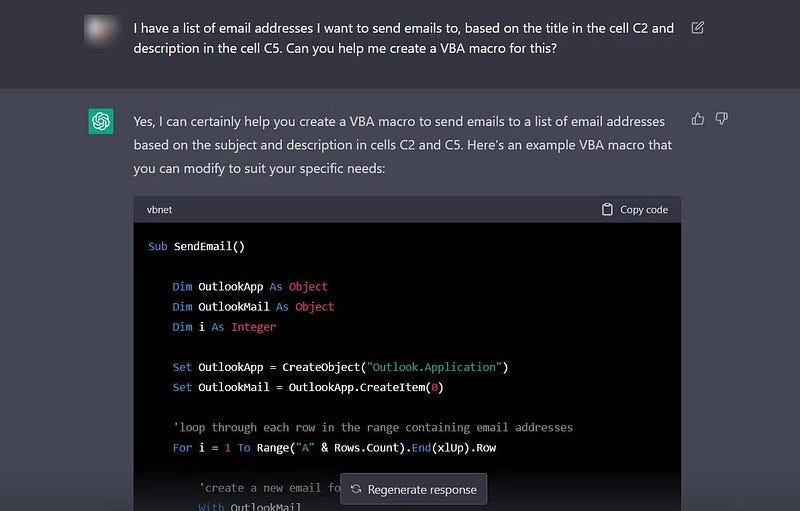
Une fois que nous aurons la macro, nous l'enregistrerons et l'exécuterons en suivant les étapes ci-dessus. c'est simple!
Outre ces XNUMX façons que nous avons répertoriées pour utiliser ChatGPT dans Excel, vous pouvez également utiliser le chat bot pour analyser et visualiser les données dans Excel à l'aide d'outils tels que des graphiques, une boîte à outils d'analyse de données. Vous pouvez demander à ChatGPT de vous expliquer comment utiliser efficacement ces outils.
De plus, vous pouvez utiliser ChatGPT pour résoudre les problèmes dans Excel en lui fournissant les détails de l'erreur que vous rencontrez. Bien qu'il existe un certain nombre de choses que ChatGPT ne peut pas encore faire dans Excel, c'est un excellent outil qui peut vous aider à devenir un pro du tableur. Vérifier Trop de feuilles de calcul ? Soyez plus organisé avec ces conseils.
ChatGPT à la rescousse
ChatGPT est une ressource précieuse pour tirer le meilleur parti d'Excel. Vous pouvez l'utiliser pour créer de nouvelles fonctions, obtenir de l'aide pour toute erreur de feuille de calcul et même acquérir de nouvelles compétences en lui demandant d'expliquer le fonctionnement de certaines fonctionnalités. S'il est utilisé correctement, il peut vous aider à maximiser votre productivité Excel et à surmonter les craintes que vous pourriez avoir concernant les feuilles de calcul. Vous pouvez voir maintenant Comment réparer le plantage de Microsoft Excel lors du copier-coller : méthodes efficaces.







